V systéme Windows 11 spoločnosť Microsoft tvrdo zasahuje proti typu účtov, ktoré môžete vytvárať. Ak chcete nastaviť počítač so systémom Windows 11 Home, bude potrebné, aby bol pripojený k internetu. Potom sa od vás bude vyžadovať, aby ste sa prihlásili pomocou svojho účtu Microsoft, aby ste ho mohli spustiť. Windows Pro na druhej strane poskytne používateľom viac možností na vytváranie lokálnych účtov. Napriek tomu môžete pridať používateľov do počítača so systémom Windows 11 Home a urobiť z nich miestnych používateľov. Tu je návod.
Pridajte lokálneho používateľa do systému Windows 11
Poznámka: Ak chcete pridať používateľa do svojho počítača so systémom Windows 11, potrebujete účet správcu.
Prejdite na Štart > Nastavenia alebo použite klávesovú skratku Windows + I na priame spustenie Nastavenia.
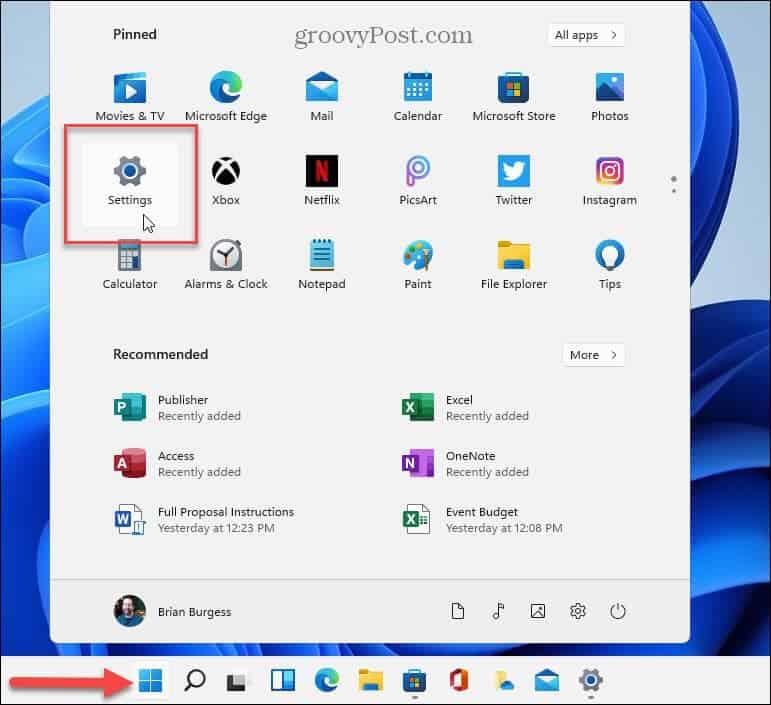
Keď máte otvorenú stránku Nastavenia, kliknite na ľavej strane na Účty a na pravej strane kliknite na možnosť „Rodina a ďalší používatelia“.
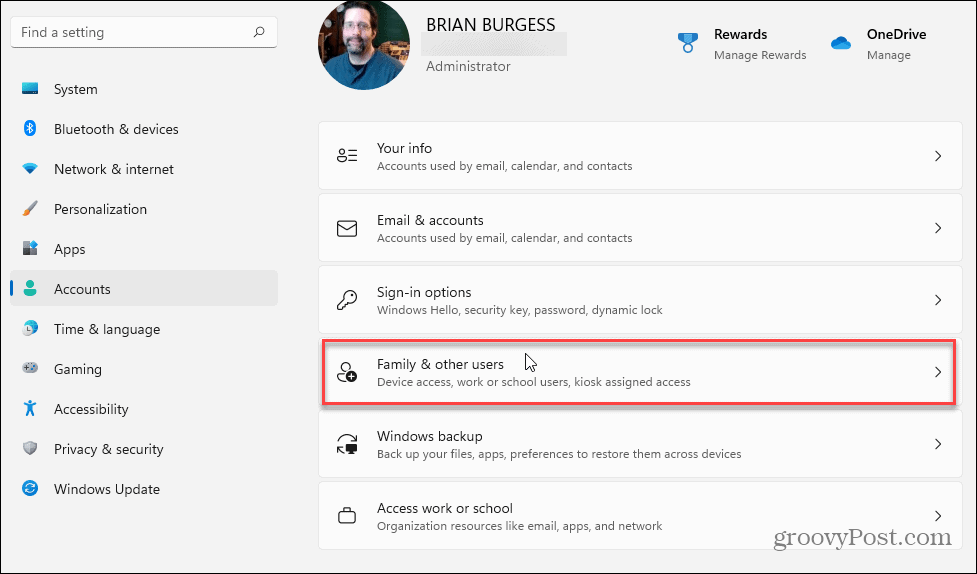
Teraz v časti „Ostatní používatelia“ kliknite na tlačidlo Pridať účet .
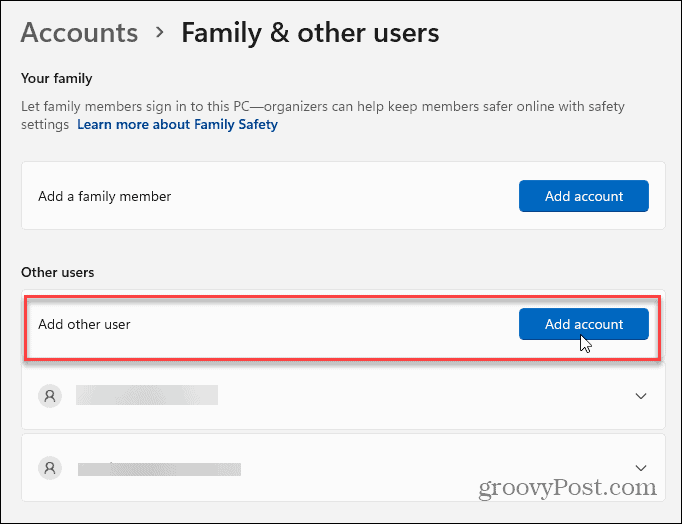
Zobrazí sa obrazovka s výzvou na zadanie e-mailovej adresy používateľa pre konto Microsoft. Namiesto toho kliknite na odkaz „ Nemám prihlasovacie údaje tejto osoby “.
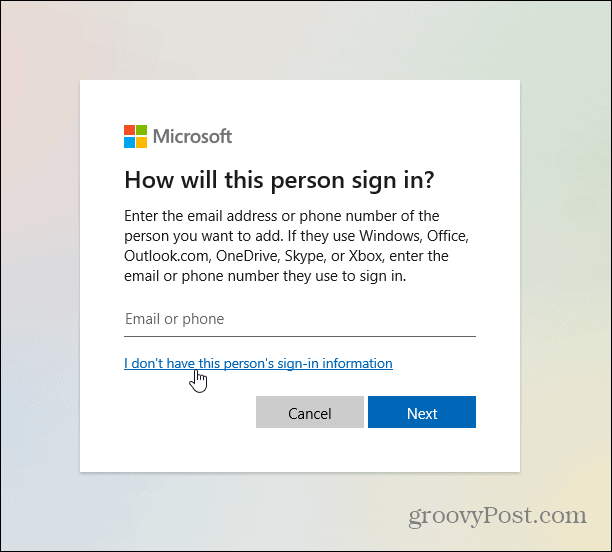
Potom kliknite na odkaz „ Pridať používateľa bez účtu Microsoft “ v spodnej časti zoznamu.
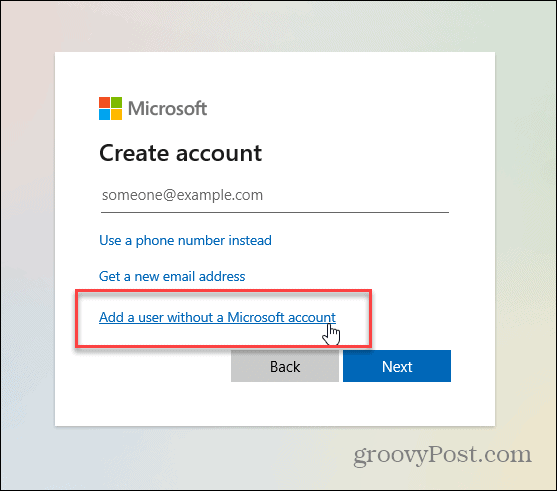
Teraz môžete zadať informácie o používateľovi pre lokálny účet. Zadajte používateľské meno, heslo, tipy na heslo a kliknite na tlačidlo Ďalej .
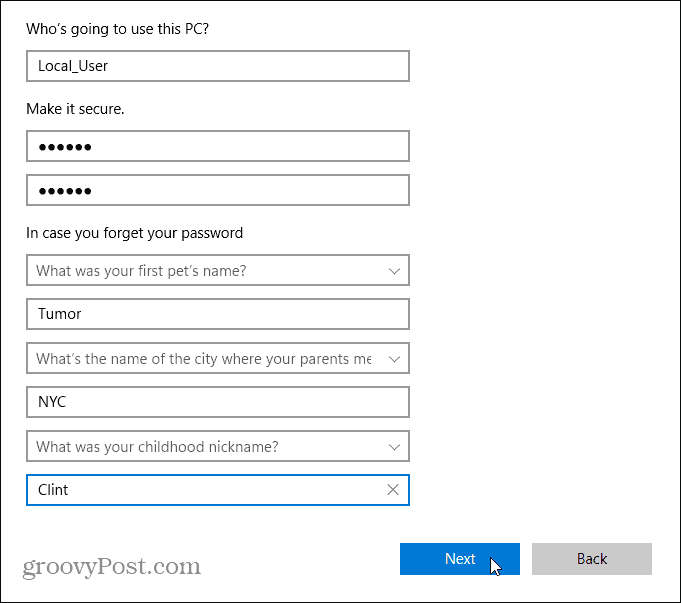
Teraz uvidíte, že nový lokálny používateľ bol pridaný do vášho počítača so systémom Windows 11 na obrazovke Nastavenia. Zobrazí sa rovnako, ako keby ste pridali používateľa pomocou účtu Microsoft.
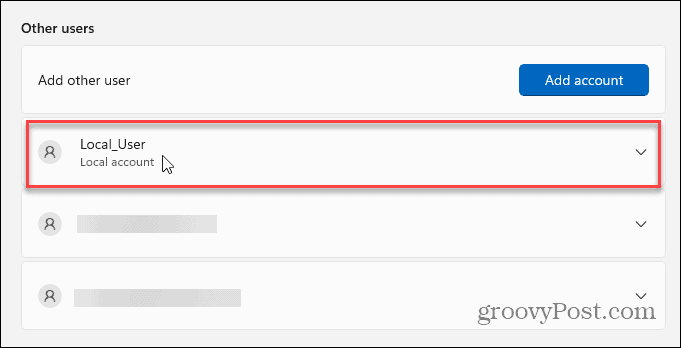
Odhláste sa zo svojho účtu a v ľavom dolnom rohu obrazovky uvidíte používateľov, ktorých ste pridali. Miestny používateľ musí kliknúť na svoje meno a prihlásiť sa pomocou hesla, ktoré ste mu pridelili.
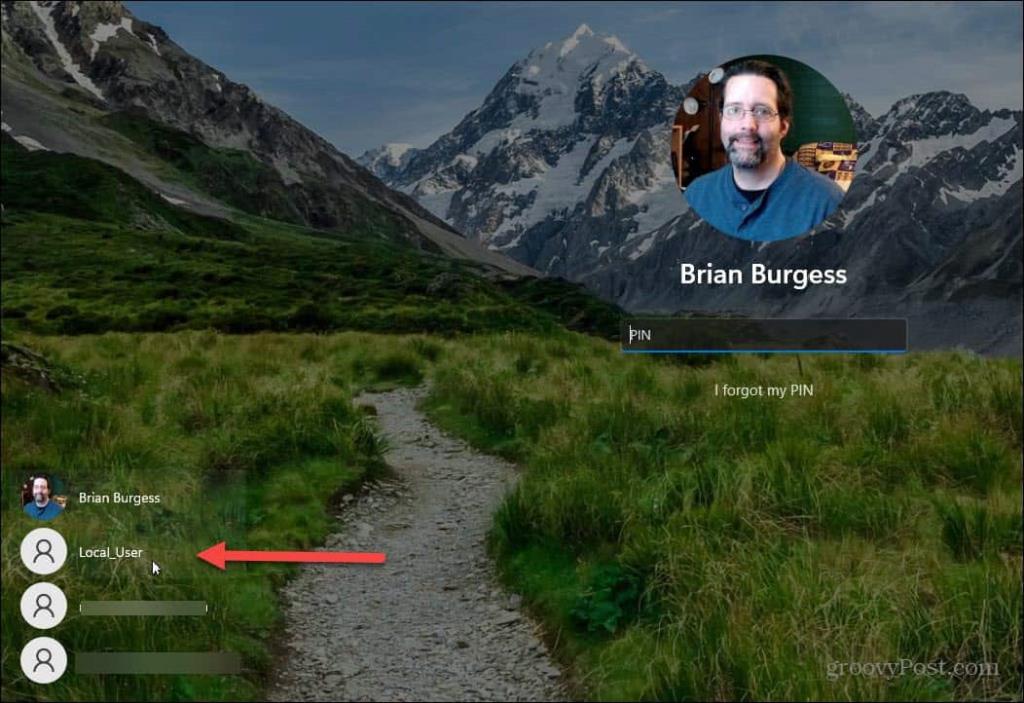
Za zmienku tiež stojí, že môžete zmeniť typ účtu miestneho používateľa. Kliknite na rozbaľovaciu ponuku miestneho používateľa v časti Nastavenia a kliknite na tlačidlo Zmeniť typ účtu v časti „Možnosti účtu“.
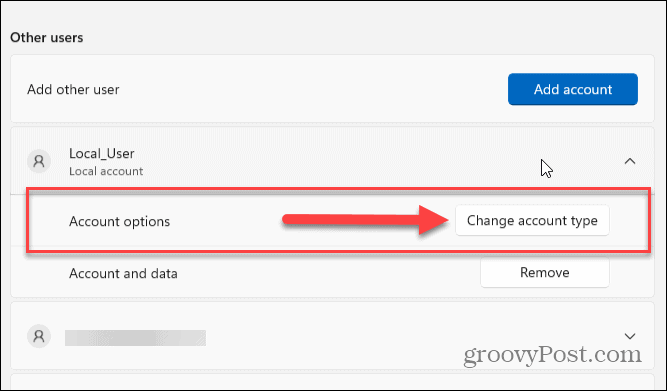
Zobrazí sa dialógové okno Zmeniť typ účtu. Pomocou rozbaľovacej ponuky pod „Typ účtu“ ho zmeňte na Administrátor.
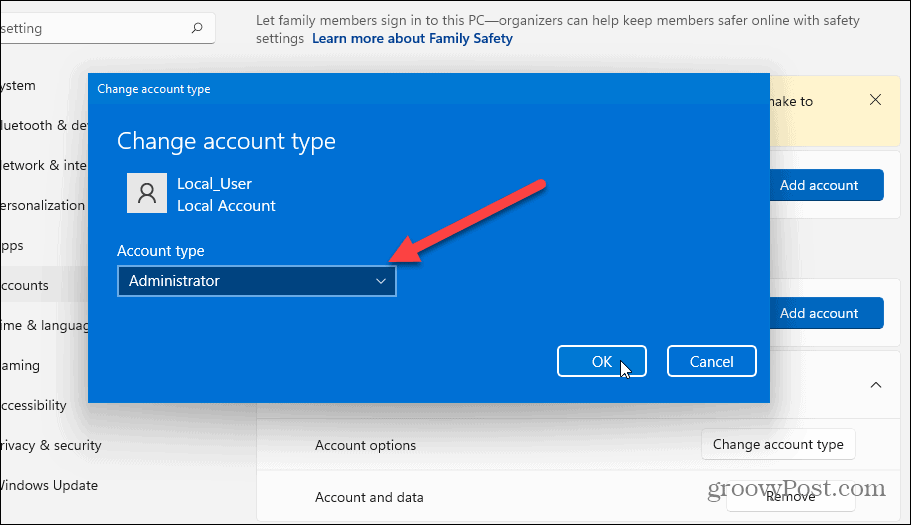
Zhrnutie
Miestne používateľské konto sa vyhne nutnosti vytvárať konto Microsoft. To zaisťuje, že vaše nastavenia a súbory budú k dispozícii iba lokálne na počítači, aby ste získali viac súkromia. Majte však na pamäti, že tieto položky sa nebudú synchronizovať s ostatnými počítačmi bez použitia konta Microsoft.
A ak ste svoj počítač neupgradovali, prečítajte si náš článok o vytvorení lokálneho používateľa v systéme Windows 10 . V súvislosti s bezpečnosťou si prečítajte aj o tom, že systém Windows 11 môže inštalovať iba aplikácie z obchodu Microsoft Store .
![[VYRIEŠENÉ] „Tomuto vydavateľovi bolo zablokované spustenie softvéru na vašom počítači“ v systéme Windows 10 [VYRIEŠENÉ] „Tomuto vydavateľovi bolo zablokované spustenie softvéru na vašom počítači“ v systéme Windows 10](https://img2.luckytemplates.com/resources1/images2/image-2750-0408150428174.jpg)
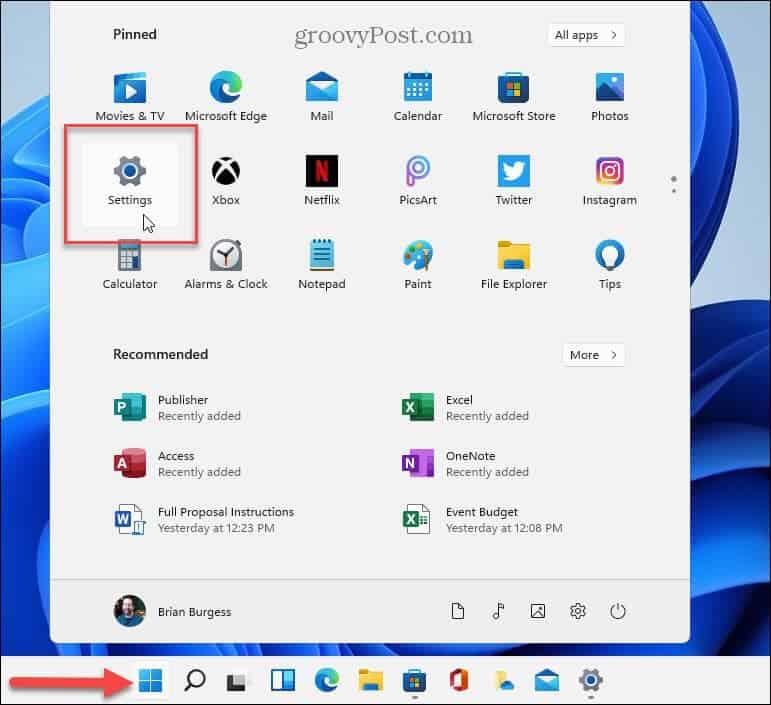
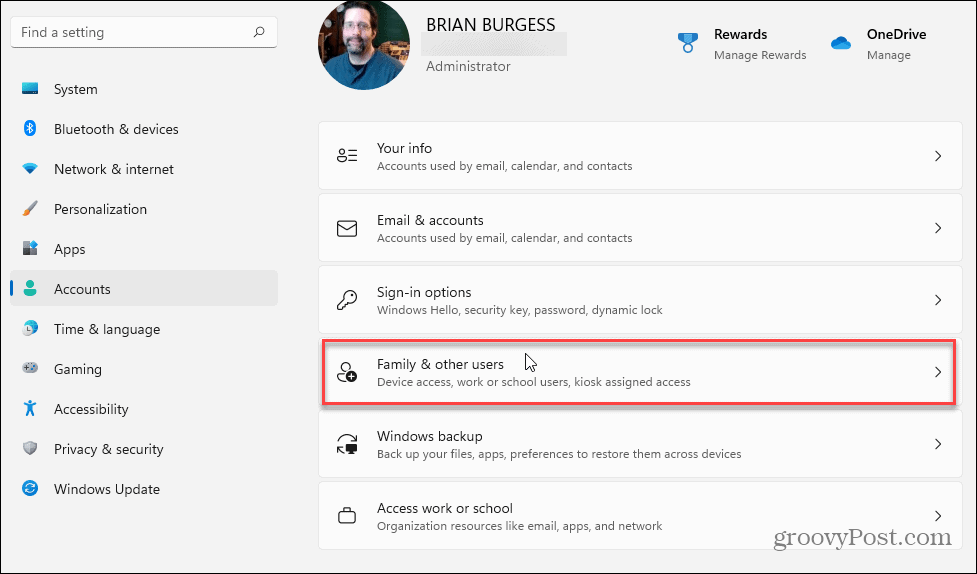
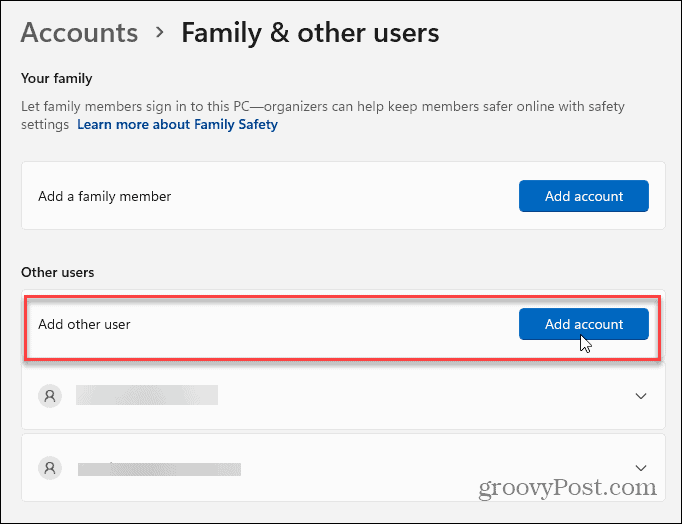
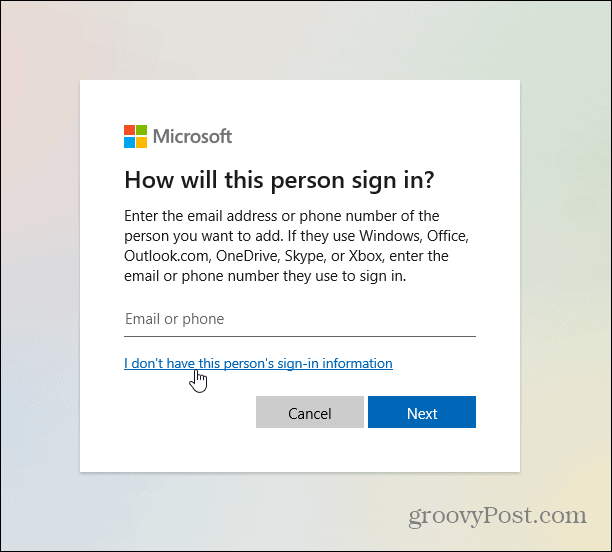
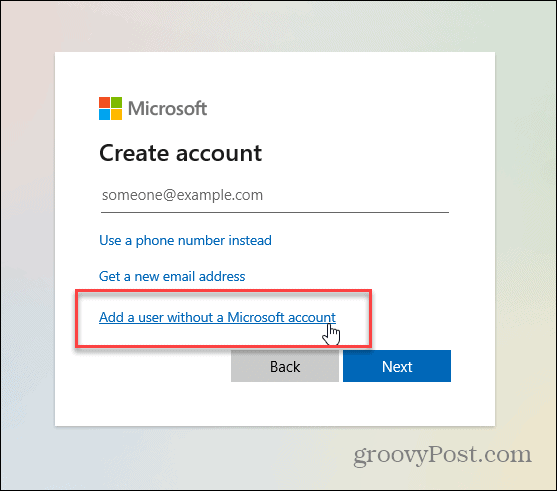
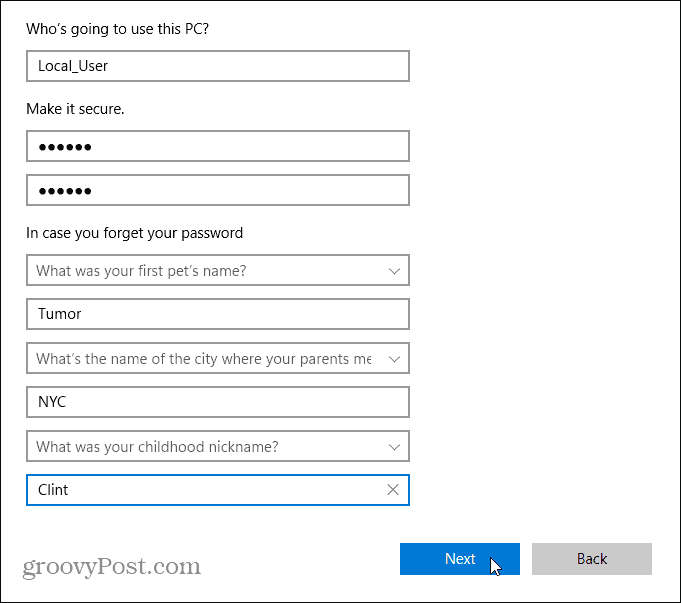
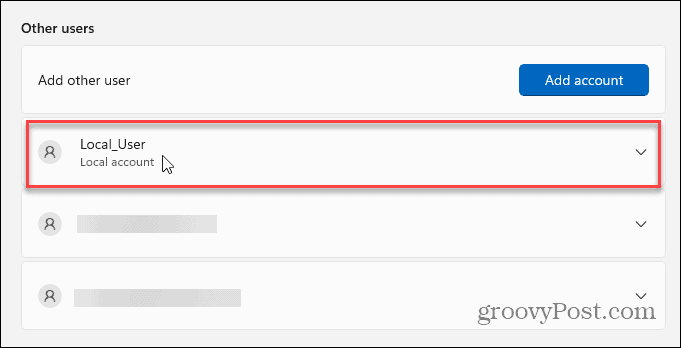
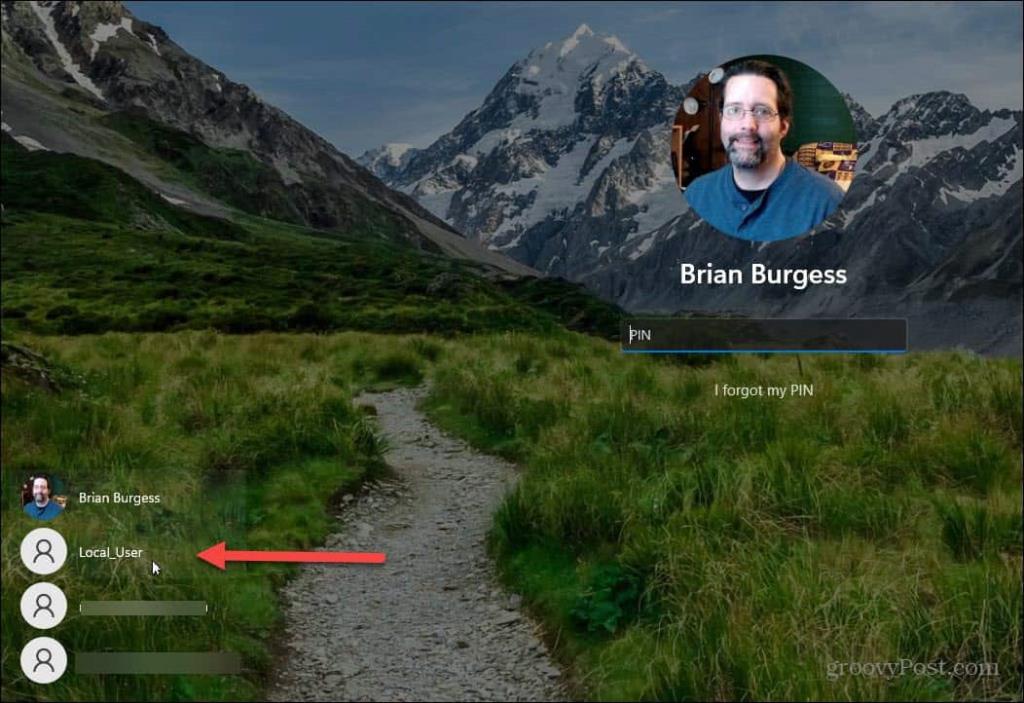
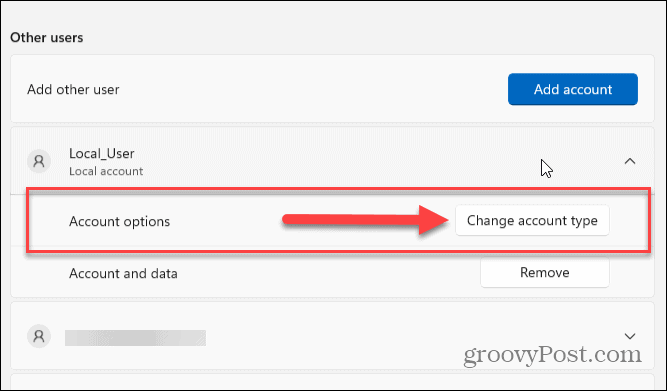
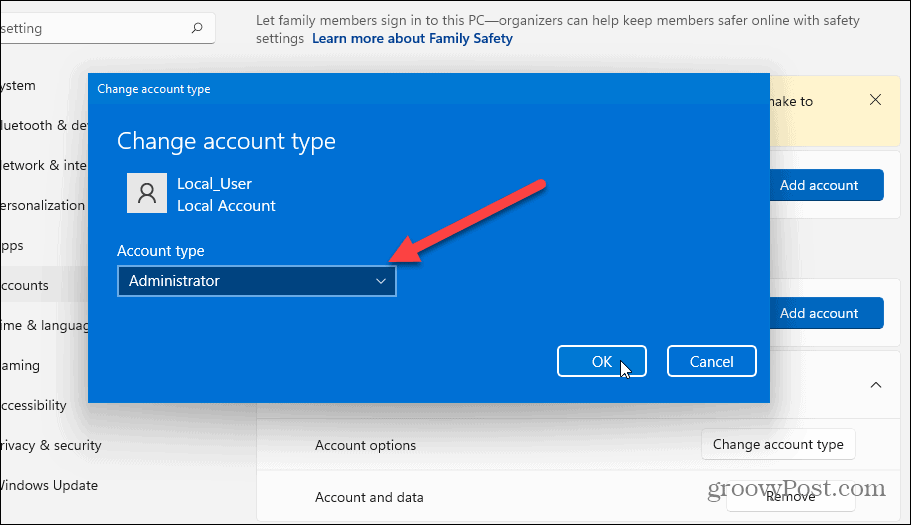

![[OPRAVENÉ] Kód chyby 0x80070035 Sieťová cesta sa nenašla v systéme Windows 10 [OPRAVENÉ] Kód chyby 0x80070035 Sieťová cesta sa nenašla v systéme Windows 10](https://img2.luckytemplates.com/resources1/images2/image-1095-0408150631485.png)






![Chyba 1058: Službu nelze spustit Windows 10 [VYŘEŠENO] Chyba 1058: Službu nelze spustit Windows 10 [VYŘEŠENO]](https://img2.luckytemplates.com/resources1/images2/image-3772-0408151015489.png)